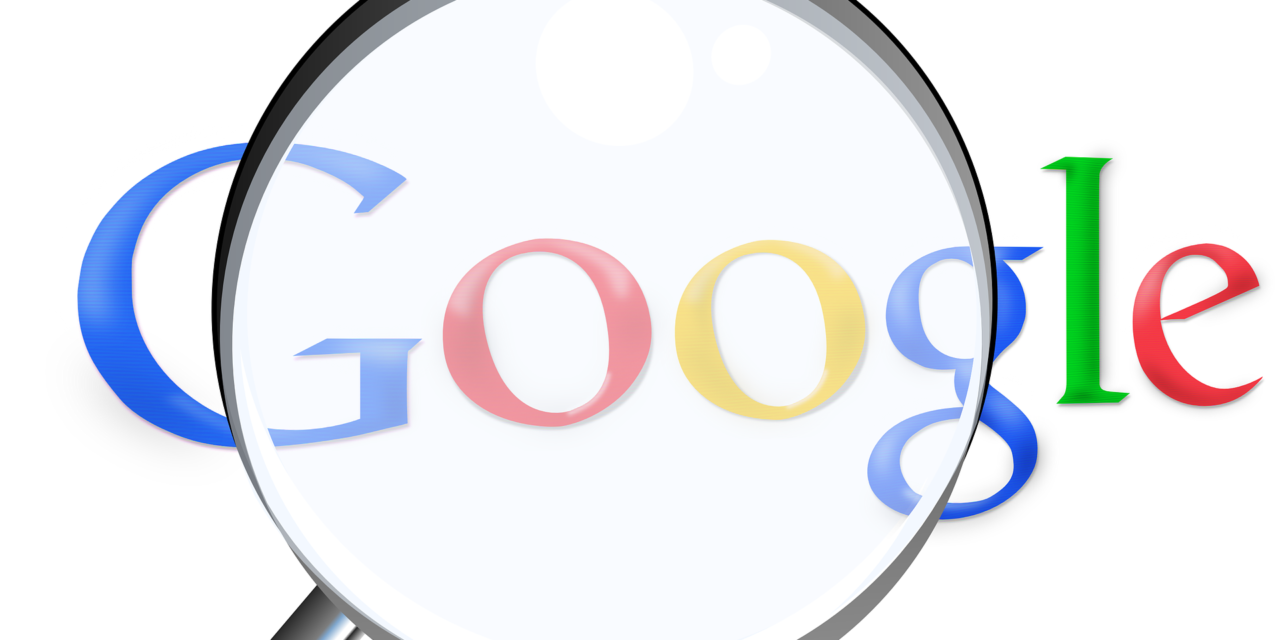Google ကလှုပ်ရှားမှုသို့မဟုတ် MyActivity Google နှင့် Google Maps ကိုအဖြစ် Google ကဆက်စပ်သောအားလုံးန်ဆောင်မှုများ, Youtube, Google Calendar နှင့်ဤဧရာဝဘ်နှင့် ဆက်စပ်. အခြား application များများစွာပေါ်တွင်သင်၏လှုပ်ရှားမှုများကိုခြေရာခံရန်ဖြစ်ပါသည်။
Google ကလှုပ်ရှားမှု၏အဓိကအားသာချက်က Google ဝန်ဆောင်မှုများကိုပေါ်မှာရှိသမျှကိုသင်၏သုတေသနနှင့်အွန်လိုင်းလှုပ်ရှားမှုများကိုအသေးစိတ်သမိုင်း, ဥပမာအားအဘို့သင့်သုတေသနပြုတွေ့ရှိရန်ကောင်းတစ်ဦးလမ်းရှိခြင်း, မုသာသို့မဟုတ်သင်စောင့်ကြည့်ကြတဲ့ယူကျု့ဗီဒီယိုကိုတွေ့ရှိရန် မီ။
Google ကလည်းဒီ option ၏လုံခြုံရေးရှုထောင့်ကိုမီးမောင်းထိုးပြ။ Google ကလှုပ်ရှားမှုသင့်အကောင့်ပေါ်မှာရှိသမျှလှုပ်ရှားမှုမှတ်တမ်းတင်ကတည်းကတစ်စုံတစ်ဦးကိုဥပမာအဘို့သင့် Google အကောင့်ကိုသင့်ရဲ့အသိပညာသို့မဟုတ်သင့်ကွန်ပျူတာကိုအသုံးပြုလျှင်ဧကန်မလွဲ, သင်တို့အလျင်အမြန်ထွက်ရှာတွေ့နိုင်ပါသည်။
အမှန်မှာ၊ hack တစ်ခုသို့မဟုတ်အထောက်အထားခိုးယူမှုတစ်ခုအတွင်း၌ပင်သင်၏ Google Account မှသင်၏အကောင့်ကိုလိမ်လည်လှည့်စားမှုအားသက်သေပြနိုင်လိမ့်မည်။ အကယ်၍ သင့်တွင်အရေးကြီးသောရာထူးတစ်ခုရှိပါကတတိယပုဂ္ဂိုလ်ကအသုံးပြုလျှင်အန္တရာယ်လျော့ပါးနိုင်သည်။ အထူးသဖြင့်ပရော်ဖက်ရှင်နယ်အဆင့်မှာ။
Google Activity ကိုဘယ်လိုရနိုင်မလဲ။
ထိုအရာကိုမသိဘဲသင့်တွင် Google Activity ရှိသည်။ အကယ်၍ သင့်တွင်ဂူဂဲလ်အကောင့်တစ်ခုရှိပါက (ဥပမာအားဖြင့်သင်ဂျီမေးလ်လိပ်စာတစ်ခုသို့မဟုတ်ယူကျုအကောင့်တစ်ခုဖွင့်ခြင်းအားဖြင့်ဖန်တီးနိုင်သည်) application ကိုတိုက်ရိုက်စတင်သည်။
ဂူဂဲလ်သို့သွားပါ၊ မျက်နှာပြင်၏ထိပ်ပိုင်းညာဘက်ရှိဇယားကွက်ကိုနှိပ်ခြင်းအားဖြင့်“ ကျွန်ုပ်၏လှုပ်ရှားမှု” application ကိုရွေးချယ်ပါ။ အောက်ပါ link မှတစ်ဆင့်သင်တိုက်ရိုက်သွားနိုင်သည်။ https://myactivity.google.com/myactivity
သငျသညျအချက်အလက်များ၏အကွာအဝေးမှဝင်ရောက်ခွင့်, သင့်လှုပ်ရှားမှုများကိုအသေးစိတ်သမိုင်း, ကုမ္ပဏီအမျိုးမျိုးအစီအစဉ်များနှင့်အခြားသောပိုပြီးသို့မဟုတ်ထိုထက်နည်းအရေးကြီးသောအင်္ဂါရပ်များကိုအသုံးပြုခြင်း၏ဖြန့်ဖြူးအပေါ်စာရင်းဇယားရပါလိမ့်မယ်။ ဒါကြောင့်လက်လှမ်းမီသငျသညျအဲဒီမှာသွားနှင့်မှန်မှန်သင့်ရဲ့လှုပ်ရှားမှုစစျဆေးဖို့မဟုတ်ပါဘူးမျှဆင်ခြေရှိသည်, မြန်ဆန်အဆင်ပြေပါတယ်။
ကျွန်ုပ်၏လှုပ်ရှားမှုသမိုင်းကိုမည်သို့စီမံမည်နည်း။
Google ကလှုပ်ရှားမှုသင့်ရဲ့ကွန်ပျူတာသို့မဟုတ်စမတ်ဖုန်း, သင့် Google အကောင့်ကိုတိုက်ရိုက်ချိတ်ဆက်မဟုတ်ပါဘူး, သင်သည်သင်၏အကောင့်ရဲ့ခြေရာခံသတင်းအချက်အလက်ကို reset ့ကိုကွန်ပျူတာထဲကနေ browsing history delete သို့မဟုတ်ရုပ်ဖျက်မသွားနိုင်ပါ။
သငျသညျတူညီသော Google အကောင့်ကိုသုံးစွဲဖို့ကပိုမှန်လျှင်, သင်ထူးခြားတဲ့ဖြစ်ကြပြီးသင့်ရဲ့လှုပ်ရှားမှုများကိုစောင့်ကြည့်သော application ကိုကန့်သတ်ရန်သို့မဟုတ်ပပျောက်ရန်ထို့ကြောင့်ရှာကြလိမ့်မည်ကြောင်းအကြောင်းပြချက်အဘို့သင့်လျှို့ဝှက်ဥယျာဉ်ကိုသိမ်းထားချင်ပေလိမ့်မည်။ အမှန်မှာဒီစစ်ဆင်ရေးကိုအလွယ်တကူမှားယွင်းစေနိုင်ပါတယ်, ဒါပေမယ့်အဖြေတစ်ခုရှိပါတယ်။
ထိတ်လန့်စရာမလိုပါ။ Google ကသင့်အား application ၏ Dashboard သို့သွားရန်နှင့်အချို့သောသွားလာမှုသတင်းအချက်အလက်အချို့ကို နှိပ်၍ ဖျက်ပစ်ရန်သို့မဟုတ်လှုပ်ရှားမှုခြေရာခံမှုကိုရပ်တန့်ရန်ရိုးရိုးရှင်းရှင်းအားဖြင့် "control control" ကိုနှိပ်ပါ။ သင်အင်တာနက်ပေါ်ရှိစဉ်“ လျှို့ဝှက်” ထားလိုသည့်မည်သည့်အရာကိုမဆိုအမှတ်အသားပြုပါ။
ဒါကြောင့်သင်ဤအင်္ဂါရပ်မှဒါမှမဟုတ်သင်ပုန်ကန်ရှာတွေ့ဆန့်ကျင်အပေါ်လုံးဝစွဲဖြစ်ကြပြီး အန္တရာယ် ဤကဲ့သို့သောတက်ကြွသောကိရိယာမျိုးရှိရန်၊ Google Activity သို့လျင်မြန်စွာသွားပြီးသင်၏အကောင့်၏စောင့်ကြည့်မှုကိုသင့်စိတ်ကြိုက်ပြင်ဆင်ပါ။